Modelsim中文教程
- 格式:ppt
- 大小:1.27 MB
- 文档页数:73


Modelsim 使用简明指南1 前言作为一种简单易用,功能强大的逻辑仿真工具,Modelsim 具有广泛的应用。
这里对ModelSim 作一个入门性的简单介绍。
首先介绍ModelSim 的代码仿真,然后介绍门级仿真和时序验证。
和时序验证。
2 代码仿真在完成一个设计的代码编写工作之后,可以直接对代码进行仿真,检测源代码是否符合功能要求。
这时,仿真的对象为HDL 代码,比较直观,速度比较快,可以进行与软件相类似的多种手段的调试(如单步执行等)。
在设计的最初阶段发现问题,在设计的最初阶段发现问题,可以节省大量的精力。
可以节省大量的精力。
2.1 代码仿真需要的文件1.设计HDL 源代码:源代码:新建一个“文本文档”文件,在记事本中输入HDL 源代码,使用V erilog 语言编程。
语言编程。
2.测试激励代码:.测试激励代码:在同一个文件中,根据设计要求输入/输出的激励程序,由于不需要进行综合,书写具有很大的灵活性。
有很大的灵活性。
3.保存该文件后退出,然后重命名该文件,.保存该文件后退出,然后重命名该文件,使该文件后缀名由使该文件后缀名由.txt 变为.v 。
如:t81.v 。
4. 该文件保存在你所建立的工作目录中,如:D\VLSItext\t1如果要修改该文件,仍然可以选择用仍然可以选择用记事本记事本打开编辑再保存,记事本相当于是一源代码输入软件。
输入软件。
注:所有的文件名及目录名均要求是英文,无中文字符。
2.2 代码仿真步骤1.建立工程:在ModelSim 中建立Project 。
如图2.1所示,点击File ðNew ðProject ,得到Creata Project 的弹出窗口,如图2.2所示。
在Project Name 栏中填写你的项目名字,建议和你的顶层文件名字一致,如t81。
Project Location 是你的项目目录,你可通过Brose 按钮来选择或改变,建议项目目录选择为你所保存源代码的目录,如:D\VLSItext\t1。

1 前言作为一种简单易用,功能强大的逻辑仿真工具,Modelsim具有广泛的应用。
这里对ModelSim作一个入门性的简单介绍。
首先介绍ModelSim的代码仿真,然后介绍门级仿真和时序验证。
2 代码仿真在完成一个设计的代码编写工作之后,可以直接对代码进行仿真,检测源代码是否符合功能要求。
这时,仿真的对象为HDL代码,比较直观,速度比较快,可以进行与软件相类似的多种手段的调试(如单步执行等)。
在设计的最初阶段发现问题,可以节省大量的精力。
2.1 代码仿真需要的文件1.设计HDL源代码:可以使VHDL语言或Verilog语言。
2.测试激励代码:根据设计要求输入/输出的激励程序,由于不需要进行综合,书写具有很大的灵活性。
3.仿真模型/库:根据设计内调用的器件供应商提供的模块而定,如:FIFO(Altera常用的FIFO有:lpm_fifo /lpm_fifo_dc等)、DPRAM等。
2.2 代码仿真步骤1.建立工程:在ModelSim中建立Project。
如图2.1所示,点击File→New→Project,得到Creata Project的弹出窗口,如图2.2所示。
在Project Name栏中填写你的项目名字,建议和你的顶层文件名字一致。
Project Location是你的工作目录,你可通过Brose按钮来选择或改变。
Ddfault Library Name可以采用工具默认的work。
图2.1图2.22.给工程加入文件:ModelSim会自动弹出Add Items to the project窗口,如图2.3所示。
选择Add Exsiting File后,根据相应提示将文件加到该Project中。
图2.33.编译:编译(包括源代码和库文件的编译)。
编译可点击Comlile→Comlile All来完成。
4.装载文件:如图2.4,点击Simulate→Simulate…后,如图2.5所示,选定顶层文件(激励文件),ADD加入,然后点击LOAD,装载。

modelsim使用技巧ModelSim是一款常用的仿真工具,用于学习、开发和测试各种数字电路和系统设计。
它提供了大量的功能,可以帮助我们更好地进行仿真、调试和性能优化。
但是,对于初学者来说,熟练使用ModelSim可能需要一些时间和实践。
在本文中,我们将介绍一些ModelSim的使用技巧,以帮助读者更好地掌握这个工具。
一、基本操作1.创建工程在ModelSim中,创建工程是第一步。
可以通过File -> New -> Project来创建一个新的工程。
在工程创建过程中,需要指定工作目录、项目名称和工具链等信息。
在创建工程后,可以右键单击仿真文件夹,并选择添加到工程来添加设计文件。
2.添加仿真文件在ModelSim中,添加仿真文件非常简单。
可以将文件拖放到仿真文件夹、使用File -> Add to Project选项或使用命令行方式添加文件。
一旦添加了仿真文件,可以使用filelist命令查看所有添加的文件。
3.编译设计在ModelSim中,编译由两个阶段组成。
第一阶段称为分析阶段,在此阶段中,设计的各个模块被分析、组合并建立数据结构。
第二阶段称为综合阶段,在此阶段中,数据结构被综合成一个整体,并生成仿真网表。
可以通过compile option来指定编译选项,比如-v库等。
4.运行仿真在ModelSim中,可以通过三种方式来运行仿真。
第一种是在命令行中使用run命令,第二种是通过菜单和工具栏选项来启动仿真,第三种是使用脚本方式启动仿真。
在仿真过程中,可以使用wave、add wave、force、release等命令来控制信号的行为。
二、ModelSim高级技巧1.波形窗口波形窗口是ModelSim中最有用的窗口之一。
可以使用Add Wave按钮打开该窗口。
在波形窗口中,可以查看所有信号的变化情况。
可以使用full view、zoom in、zoom out等选项来放大或缩小波形窗口。
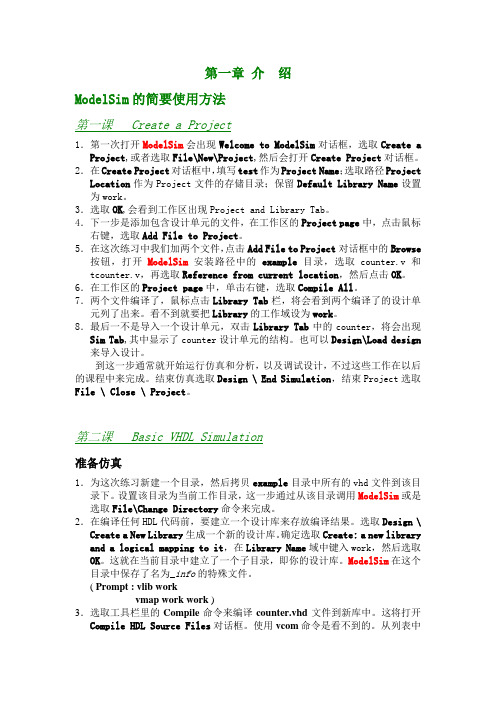
第一章介绍ModelSim的简要使用方法第一课 Create a Project1.第一次打开ModelSim会出现Welcome to ModelSim对话框,选取Create a Project,或者选取File\New\Project,然后会打开Create Project对话框。
2.在Create Project对话框中,填写test作为Project Name;选取路径Project Location作为Project文件的存储目录;保留Default Library Name设置为work。
3.选取OK,会看到工作区出现Project and Library Tab。
4.下一步是添加包含设计单元的文件,在工作区的Project page中,点击鼠标右键,选取Add File to Project。
5.在这次练习中我们加两个文件,点击Add File to Project对话框中的Browse 按钮,打开ModelSim安装路径中的example目录,选取counter.v和tcounter.v,再选取Reference from current location,然后点击OK。
6.在工作区的Project page中,单击右键,选取Compile All。
7.两个文件编译了,鼠标点击Library Tab栏,将会看到两个编译了的设计单元列了出来。
看不到就要把Library的工作域设为work。
8.最后一不是导入一个设计单元,双击Library Tab中的counter,将会出现Sim Tab,其中显示了counter设计单元的结构。
也可以Design\Load design 来导入设计。
到这一步通常就开始运行仿真和分析,以及调试设计,不过这些工作在以后的课程中来完成。
结束仿真选取Design \ End Simulation,结束Project选取File \ Close \ Project。

1在quartus中设置第三方仿真工具,选择assignments-settings-eda tool settings-simulatin选择modelsim-verilog2编译工程3编译完成后会在工程目录下生成simulation-modelsim的目录,打开Wave.vo是仿真网表文件,可以用来代替设计文件;.xrf是quartus编译生成的信息文件;.sdo是工程延时信息4、加入仿真库文件:路径C:\altera\quartus50\eda\sim_lib220model.v:带有用户原语类型的quartus自带的ip核的库文件altera_mf.v:quartus自带的ip核的库文件cyclone_atoms.v:相应系列的器件库在本例中需要添加altera_mf.v,cyclone_atoms.v5、编写测试模块6、把这些文件粘贴到刚才生成的目录中7、打开modelsim8、选择file-new-project9、指定工程名称,路径,工作目录10、添加设计文件(1)(2)(3)(4)11、编译工程全部编译功能仿真12、修改wave.vo文件把延时信息注释掉//initial $sdf_annotate("WA VE_v.sdo");13、重新编译wave.vo14、选择simulate开始仿真15、选择顶层模块,然后确定16、右键选择添加信号到波形图17、在命令行中敲入run 1ms回车,开始仿真18、观察波形二进制显示十进制显示没有延时时序仿真19、把wave.vo的修改过的注释改回来,重新编译20选择simulate21、选择sdf标签22、加入.sdo文件,把下面的sdf options都选中23、选择ok进行仿真24、和功能仿真一样加入波形图,仿真25、看延时。
Modelsim入门技术文档单位:深圳大学EDA中心实验室指导老师:徐渊作者:陈战夫rshamozhihu@时间:2010-1-7说明:本文档作为EDA中心研究生modelsim入门用。
分三个章节阐述。
1.modelsim中库的编译1.自己新建一个文件夹,如D:\modelsimpro\counter,将counter.v与counter_tb.v文件拷贝到该文件夹下。
2.点击modelsim的图标,打开modelsim的界面窗口。
3.选择File > Change Directory,选择步骤1中的目录,点击OK。
4.选择File > New > Library。
5.在library name与library physical name两栏中均填work.点击OK。
(在transcript窗口中可看到vlib workvmap work work)。
6.选择Compile > Compile,出现如下窗口。
同时选中counter.v与counter_tb.v两个文件。
7.点击compile.再点击done.8.在library标签点击work库前面的“+”号,可看到counter.v与counter_tb.v均在其目录下。
9.双击counter_tb.v可将该设计装载到本次工程库中。
10.选择View > Debug Windows >wave.将弹出波形窗口。
11.在workspace窗口下点击sim标签。
12.右击counter_tb.v,在出现的菜单中选择Add > Add to Wave。
13.在transcript窗口中VSIM>后敲入run 1000.则系统将仿真1000ns.我们可根据波形查看仿真结果。
14.在workspace窗口中点击files标签,鼠标左键双击counter.v,打开counter.v文件。
15.在第10行数字10旁鼠标左键点击一下,可出现一小红点,即断点。
Modelsim使用指南1 前言作为一种简单易用,功能强大的逻辑仿真工具,Modelsim具有广泛的应用。
这里对ModelSim作一个入门性的简单介绍。
首先介绍ModelSim的代码仿真,然后介绍门级仿真和时序验证。
2 代码仿真在完成一个设计的代码编写工作之后,可以直接对代码进行仿真,检测源代码是否符合功能要求。
这时,仿真的对象为HDL代码,比较直观,速度比较快,可以进行与软件相类似的多种手段的调试(如单步执行等)。
在设计的最初阶段发现问题,可以节省大量的精力。
2.1 代码仿真需要的文件1.设计HDL源代码:可以使VHDL语言或Verilog语言。
2.测试激励代码:根据设计要求输入/输出的激励程序,由于不需要进行综合,书写具有很大的灵活性。
3.仿真模型/库:根据设计内调用的器件供应商提供的模块而定,如:FIFO(Altera 常用的FIFO有:lpm_fifo /lpm_fifo_dc等)、DPRAM等。
2.2 代码仿真步骤1.建立工程:在ModelSim中建立Project。
如图2.1所示,点击FileÖNewÖProject,得到Creata Project的弹出窗口,如图2.2所示。
在Project Name栏中填写你的项目名字,建议和你的顶层文件名字一致。
Project Location是你的工作目录,你可通过Brose按钮来选择或改变。
Ddfault Library Name可以采用工具默认的work。
图2.1图2.22.给工程加入文件:ModelSim会自动弹出Add Items to the project窗口,如图2.3所示。
选择Add Exsiting File后,根据相应提示将文件加到该Project中。
图2.33.编译:编译(包括源代码和库文件的编译)。
编译可点击ComlileÖComlile All 来完成。
4.装载文件:如图2.4,点击SimulateÖSimulate…后,如图2.5所示,选定顶层文件(激励文件),ADD加入,然后点击LOAD,装载。